การสแกนคอมพิวเตอร์
เครื่องมือสแกนตามต้องการเป็นส่วนสำคัญของโซลูชันป้องกันไวรัส ซึ่งใช้เพื่อสแกนไฟล์และโฟลเดอร์ในคอมพิวเตอร์ของคุณ เมื่อพิจารณาถึงแง่ของความปลอดภัย การสแกนคอมพิวเตอร์ไม่ควรดำเนินการเฉพาะเวลาที่สงสัยว่ามีการติดไวรัสเท่านั้น แต่ควรดำเนินการอย่างสม่ำเสมอให้เป็นส่วนหนึ่งของมาตรการรักษาความปลอดภัย ขอแนะนำให้คุณสแกนข้อมูลของระบบโดยละเอียดเป็นประจำเพื่อตรวจหาไวรัส ซึ่งไม่พบโดย การป้องกันระบบไฟล์แบบเรียลไทม์ เมื่อเขียนลงในดิสก์ กรณีนี้สามารถเกิดขึ้นได้ถ้าการป้องกันระบบไฟล์แบบเรียลไทม์ถูกปิดใช้งานในขณะนี้ กลไกตรวจหาเก่าเกินไป หรือไฟล์ไม่ถูกตรวจพบว่าเป็นไวรัสเมื่อบันทึกลงในดิสก์
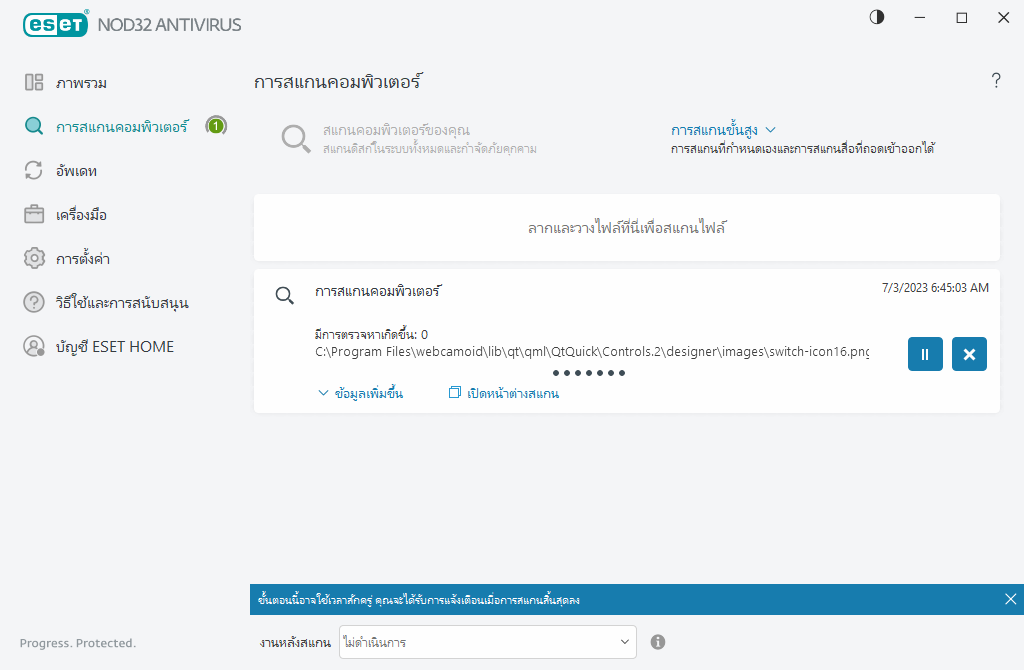
มี การสแกนคอมพิวเตอร์ สองประเภท สแกนคอมพิวเตอร์ของคุณ จะสแกนระบบอย่างรวดเร็วโดยไม่ระบุค่าพารามิเตอร์การสแกน การสแกนที่กำหนดเอง (ภายใต้ การสแกนขั้นสูง) จะทำให้คุณสามารถเลือกโปรไฟล์การสแกนที่กำหนดไว้ล่วงหน้า ซึ่งออกแบบมาเพื่อกำหนดตำแหน่งและเลือกเป้าหมายการสแกนอย่างเจาะจง
โปรดดู ความคืบหน้าของการสแกน สำหรับข้อมูลเพิ่มเติมเกี่ยวกับกระบวนการสแกน
โดยค่าเริ่มต้น ESET NOD32 Antivirus จะพยายามทำความสะอาดหรือลบการตรวจหาที่พบในระหว่างการสแกนคอมพิวเตอร์โดยอัตโนมัติ ในบางกรณี หากไม่มีการกระทำใดสามารถทำได้ ผู้ใช้ปลายทางจะได้รับหน้าต่างโต้ตอบและต้องเลือกการดำเนินการทำความสะอาด (ตัวอย่างเช่น ลบ หรือ เพิกเฉย) หากต้องการเปลี่ยนแปลงระดับการทำความสะอาดและสำหรับข้อมูลแบบละเอียด โปรดดู การทำความสะอาด หากต้องการตรวจสอบการสแกนครั้งก่อนหน้า โปรดดู ไฟล์บันทึก |
 สแกนคอมพิวเตอร์
สแกนคอมพิวเตอร์
การสแกนคอมพิวเตอร์ของคุณ จะช่วยให้คุณเริ่มต้นการสแกนคอมพิวเตอร์และทำความสะอาดไฟล์ที่ติดไวรัสได้อย่างรวดเร็วโดยที่ผู้ใช้ไม่ต้องดำเนินการใดๆ ข้อดีของ การสแกนคอมพิวเตอร์ คือสามารถใช้งานได้ง่ายและไม่ต้องมีการกำหนดค่าการสแกนอย่างละเอียด การสแกนคอมพิวเตอร์ของคุณจะตรวจสอบทุกไฟล์ในไดรฟ์ในระบบ รวมทั้งทำความสะอาดหรือลบการแฝงตัวที่ตรวจพบโดยอัตโนมัติ โปรแกรมจะตั้งค่าระดับการทำความสะอาดเป็นค่าเริ่มต้นโดยอัตโนมัติ สำหรับข้อมูลโดยละเอียดเพิ่มเติมเกี่ยวกับประเภทการทำความสะอาด โปรดดูที่ ทำความสะอาด
คุณยังสามารถใช้คุณลักษณะ การสแกนแบบลากและวาง เพื่อสแกนไฟล์หรือโฟลเดอร์ด้วยตัวเองได้อีกด้วย โดยให้คลิกที่ไฟล์หรือโฟลเดอร์ แล้วเลื่อนตัวชี้เม้าส์ไปยังบริเวณที่ทำเครื่องหมายขณะที่กดปุ่มเม้าส์ค้างไว้ จากนั้นจึงปล่อยนิ้ว หลังจากนั้น แอพพลิเคชันจะเลื่อนมาที่เบื้องหน้า
ตัวเลือกในการสแกนต่อไปนี้มีให้ใช้ที่ใต้ การสแกนขั้นสูง:
 การสแกนที่กำหนดเอง
การสแกนที่กำหนดเอง
การสแกนที่กำหนดเองช่วยให้คุณสามารถระบุพารามิเตอร์การสแกน เช่น เป้าหมายและวิธีการสแกนได้ ข้อดีของการสแกนที่กำหนดเองคือคุณสามารถกำหนดค่าพารามิเตอร์โดยละเอียดได้ คุณสามารถบันทึกการกำหนดค่าไว้ไปยังโปรไฟล์การสแกนที่ผู้ใช้กำหนด ซึ่งจะเป็นประโยชน์ถ้ามีการสแกนซ้ำกับพารามิเตอร์เดียวกัน
 การสแกนสื่อที่ถอดเข้าออกได้
การสแกนสื่อที่ถอดเข้าออกได้
คล้ายกับ การสแกนคอมพิวเตอร์ของคุณ – เริ่มต้นการสแกนสื่อที่ถอดเข้าออกได้ (เช่น CD/DVD/USB) ที่เชื่อมต่ออยู่กับคอมพิวเตอร์ในขณะนี้อย่างรวดเร็ว การทำงานนี้อาจมีประโยชน์เมื่อคุณเชื่อมต่ออุปกรณ์ USB กับคอมพิวเตอร์และต้องการสแกนเนื้อหาเพื่อหามัลแวร์และสิ่งที่อาจเป็นภัยคุกคามอื่นๆ
การสแกนประเภทนี้สามารถเริ่มต้นทำงานด้วยการคลิก การสแกนแบบกำหนดเอง เลือก การควบคุมอุปกรณ์ จากเมนูแบบเลื่อนลง เป้าหมายการสแกน แล้วคลิก สแกน
 ทำซํ้าการสแกนครั้งล่าสุด
ทำซํ้าการสแกนครั้งล่าสุด
อนุญาตให้คุณเริ่มต้นการสแกนที่ทำล่าสุดโดยใช้การตั้งค่าเดียวกับที่สแกนครั้งที่แล้ว
เมนูแบบเลื่อนลง การทำงานหลังสแกน ทำให้คุณสามารถตั้งค่าการทำงานที่จะดำเนินการโดยอัตโนมัติหลังจากการสแกนเสร็จสิ้นได้:
•ไม่มีการทำงาน – หลังจากสแกนเสร็จสิ้น จะไม่มีการดำเนินการใดๆ
•ปิดระบบ – คอมพิวเตอร์จะปิดหลังจากสแกนเสร็จสิ้น
•รีสตาร์ทหากจำเป็น — คอมพิวเตอร์จะรีสตาร์ทก็ต่อเมื่อจำเป็นเพื่อกำจัดภัยคุกคามที่ตรวจพบเท่านั้น
•เริ่มต้นระบบใหม่ – ปิดโปรแกรมที่เปิดอยู่ทั้งหมด แล้วเริ่มต้นคอมพิวเตอร์ใหม่หลังจากสแกนเสร็จสิ้น
•บังคับให้รีสตาร์ทเครื่องหากจำเป็น — ระบบจะบังคับให้คอมพิวเตอร์รีสตาร์ทก็ต่อเมื่อจำเป็นเพื่อกำจัดภัยคุกคามที่ตรวจพบเท่านั้น
•บังคับให้รีบูต — บังคับให้ปิดโปรแกรมที่เปิดอยู่ทั้งหมดโดยไม่ต้องรอการโต้ตอบของผู้ใช้และรีสตาร์ทคอมพิวเตอร์หลังจากการสแกนเสร็จสิ้น
•พักเครื่อง – บันทึกเซสชันของคุณและปรับคอมพิวเตอร์เข้าสู่สถานะการใช้พลังงานต่ำเพื่อให้คุณสามารถกลับมาทำงานต่อได้อย่างรวดเร็ว
•ไฮเบอร์เนต – รวบรวมทุกสิ่งที่คุณได้เรียกใช้บน RAM แล้วย้ายมาไว้ในไฟล์พิเศษบนฮาร์ดไดรฟ์ของคุณ คอมพิวเตอร์ของคุณจะปิด แต่จะกลับมายังสถานะก่อนหน้านี้ในครั้งต่อไปที่คุณเริ่มคอมพิวเตอร์อีกครั้ง
การดำเนินการ พักการทำงาน หรือ ไฮเบอร์เนต จะใช้งานได้ตามการตั้งค่าระบบปฏิบัติการสำหรับการเปิดเครื่องและพักการทำงานของคอมพิวเตอร์หรือความสามารถของคอมพิวเตอร์/แล็ปท็อปของคุณ โปรดทราบว่าคอมพิวเตอร์ขณะพักการทำงานยังคงเป็นคอมพิวเตอร์ที่ทำงานอยู่ คอมพิวเตอร์ยังทำงานพื้นฐานและใช้ไฟฟ้าเมื่อคอมพิวเตอร์ทำงานด้วยแบตเตอรี่ หากต้องการยืดอายุการใช้งานแบตเตอรี่ ตัวอย่างเช่น เมื่ออยู่นอกสำนักงาน เราขอแนะนำให้คุณใช้ตัวเลือกไฮเบอร์เนต |
การดำเนินการที่เลือกจะเริ่มต้นหลังจากการสแกนที่ทำงานอยู่ทั้งหมดสิ้นสุดแล้ว เมื่อคุณเลือก ปิดเครื่อง หรือ เริ่มต้นระบบใหม่ หน้าต่างข้อความยืนยันจะแสดงการนับถอยหลัง 30 วินาที (คลิก ยกเลิก เพื่อปิดใช้งานการทำงานที่ร้องขอ)
เราขอแนะนำให้คุณเรียกใช้การสแกนคอมพิวเตอร์อย่างน้อยเดือนละหนึ่งครั้ง การสแกนสามารถกำหนดค่าเป็นงานตามกำหนดการได้จาก เครื่องมือ > เครื่องมือวางกำหนดการ ฉันสามารถกำหนดเวลาการสแกนคอมพิวเตอร์รายสัปดาห์ได่อย่างไร |
